Сеанс браузерного екзорцизму: початок
Рятівний AdBlock Plus
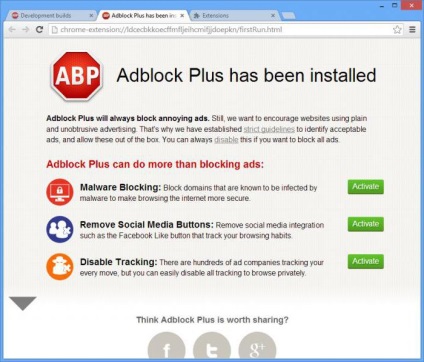
- Після практично миттєвої інсталяції зайдіть в меню програми і активуйте розділ «Опції».
- У вкладці «Фільтрація» можна встановити «поведінкові параметри» для сайтів, а також забороняти або відкривати доступ до виведеної на екран монітора інформації того чи іншого змісту.
- Початківцю в підміню «Спливаючі вікна» рекомендується встановити галочки у всіх перерахованих пунктах.
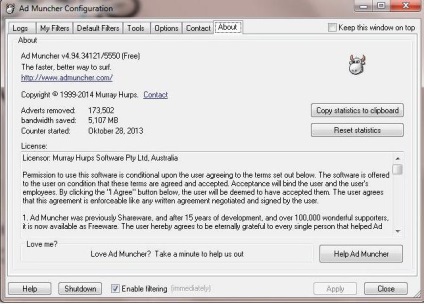
Неймовірно ефективна у використанні програма допоможе вам зберегти час і трафік. Тому немає сенсу сумніватися - дійте!
Програмний ящик Пандори: дивимося в обидва!
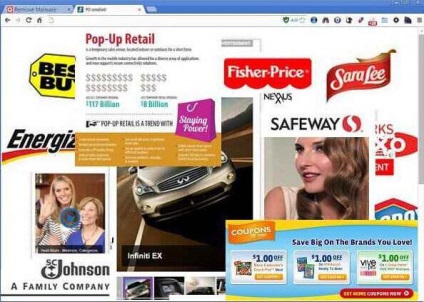
Як правило, головний винуватець ретельно маскується в ОС. Як це не парадоксально, але, щоб його знайти, необхідно перш за все відключити опцію «Приховувати захищені системні файли» в меню «Параметри провідника».
- Натисніть клавіші «Win + R».
- Потім введіть команду «Control folders».
- Далі скористайтеся вкладкою «Вид».
- Знайдіть вищезгадану опцію і деактивуйте її.
- Тепер нижче відзначте пункт «Показувати приховані папки та файли».
Другий момент: незнайома програма у відомому списку
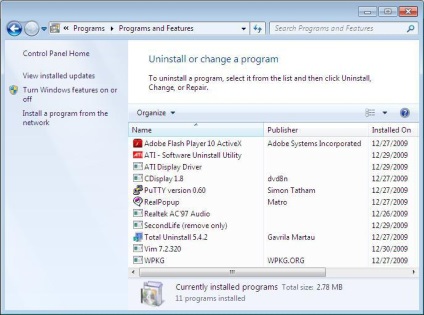
деякий відступ
- Натисніть гарячих клавіш «Shift + Ctrl + Delete».
- Знайдіть і деактивуйте «неблагонадійний» процес, натиснувши на кнопку «Зняти задачу».
Ну а після приступайте до процесу деінсталяції.
Крок третій: очищення папки «Temp»
- Увійдіть в меню «Пуск».
- Перейдіть в розділ «Цей комп'ютер».
- Увійдіть в папку зі своїм обліковим записом (Users).
- Потім пройдіть в директорію «AppData».
- Далі слідуйте по шляху: «Local» - «Temp».
Виділіть весь вміст (без побоювань!) І видаліть з тимчасової папки.
Четвертий етап: Вірусні «дописки» в розділі «Властивості оглядача»
П'ятий елемент: метаморфози ярлика браузера
- Наведіть маркер на браузерні ярлик.
- Клацніть правою кнопкою миші.
- З контекстного меню виберіть «Властивості».
Якщо в чекбоксі «Об'єкт» або «Робоча папка» крім стандартного запису «C: \ Program Files (x86) \ Google \ Chrome \ Application \ chrome.exe» ви виявите будь-які дописки або ж невідповідність іншого роду (наприклад, буде змінено розширення останнього виконавчого файлу «* ехе» на значення «* url» або ж «* bat»), то слід відредагувати даний рядок, як зазначено вище.

Антивірусний сканер
- Завантажити та встановити цей софт на свій ПК або ноутбук.
- Запустіть безкоштовне антивірусну програму.
- Натисніть на кнопку «Scan Now» і дочекайтеся завершення роботи сканера вірусів.
- Після того як програма знайде шкідливого «ініціатора» освітлюваної проблеми і виведе на екран відповідний результат, натисніть на кнопку «Apply Actions».
Шостий фінальний крок: мережеві банальності
- Зайдіть в меню «Властивості оглядача».
- Перейдіть по вкладці «Підключення».
- Далі активуйте пункт «Налаштування мережі».
- У наступному вікні встановіть прапорець на пункті «Автоматичне визначення параметрів».
- На завершення натисніть «ОК» і «Застосувати».
Не зайвим буде провести перевірку системного файлу «hosts»:
Замість післямови: про недосказане

Ранні симптоми раку, які вважають за краще ігнорувати 90% людей Якщо з нашим тілом відбувається щось недобре, воно починає посилати нам сигнали, щоб ми звернули на це увагу. На жаль, багато людей не помічаючи.

9 найжахливіших весільних суконь Звичайно, готуючись до весілля, кожна наречена вважає, що це саме її день, її церемонія, а тому вона може дозволити собі робити все, що захоче.
